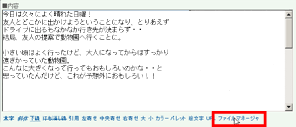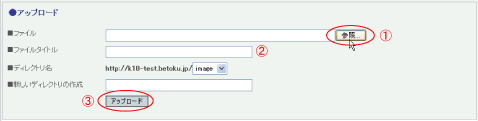1.ファイル名は半角英数を使いましょう。
ファイル名はできるだけ半角英数で付けるようにしてください。
日本語で名前を付けられた画像は英字のみになるように、16進数に自動変換しています。

2.アップロードできる拡張子
ファイルには必ず「拡張子」が付きます。
拡張子とはファイルの種類を示すのに使われる記号のようなものです。
拡張子を見るだけでそのファイルが何のファイルかを特定することが出来ます。
また、間違った拡張子を付けると、ファイルが破損したりする恐れがあります。

ファイルマネージャにアップロードできる拡張子を以下の種類に制限しております。
■画像ファイル
■文書ファイル
※ Pelogoo.Netでは音声・動画ファイルのアップロードはできません。
●アップロードできない拡張子●
■音声ファイル
■動画ファイル
3.アップロードできるファイル容量
Pelogoo.Netでは、1つのブログに対するアップロードファイルの総容量50MBとなっており、
一度にアップロードできるファイルの容量も10MBまでとなっております。
なお、一つ一つの画像のサイズはファイルマネージャの「容量」で確認することが出来ます。

ファイル名はできるだけ半角英数で付けるようにしてください。
日本語で名前を付けられた画像は英字のみになるように、16進数に自動変換しています。

2.アップロードできる拡張子
ファイルには必ず「拡張子」が付きます。
拡張子とはファイルの種類を示すのに使われる記号のようなものです。
拡張子を見るだけでそのファイルが何のファイルかを特定することが出来ます。
また、間違った拡張子を付けると、ファイルが破損したりする恐れがあります。

ファイルマネージャにアップロードできる拡張子を以下の種類に制限しております。
■画像ファイル
| 拡張子 | ファイル形式 |
| bmp | ビットマップ |
| gif | GIFファイル |
| jpg(jpeg、jpe) | JPEGファイル |
| png | PNGファイル |
■文書ファイル
| 拡張子 | ファイル形式 |
| Adobe Acrobat | |
| doc | Microsoft Word |
| xls | Microsoft Excel |
| ppt | Microsoft PowerPoint |
| jtd | 一太郎 |
※ Pelogoo.Netでは音声・動画ファイルのアップロードはできません。
●アップロードできない拡張子●
■音声ファイル
| 拡張子 | ファイル形式 |
| mp3 | MP3ファイル |
■動画ファイル
| 拡張子 | ファイル形式 |
| asf | Windows Media ファイル |
| avi | Windows標準 |
| wmv | Windows Media ファイル |
| wmx | Windows Media ファイル |
| wvx | Windows Media ファイル |
| swf | Flashファイル |
3.アップロードできるファイル容量
Pelogoo.Netでは、1つのブログに対するアップロードファイルの総容量50MBとなっており、
一度にアップロードできるファイルの容量も10MBまでとなっております。
なお、一つ一つの画像のサイズはファイルマネージャの「容量」で確認することが出来ます。